Екцел 2016: Како закључати или откључати ћелије

Научите како да закључате и откључате ћелије у програму Мицрософт Екцел 2016 помоћу овог водича.
Ако имате потребу да истакнете ћелије са дуплираним или јединственим вредностима у програму Мицрософт Екцел 2016 или 2013, ево једноставног начина да то урадите.
Отворите Екцел лист, а затим изаберите картицу „ Почетна “.
Изаберите дугме „ Условно форматирање “.
Изаберите „ Правила за истицање ћелија “.
Изаберите „ Дуплициране вредности… “.
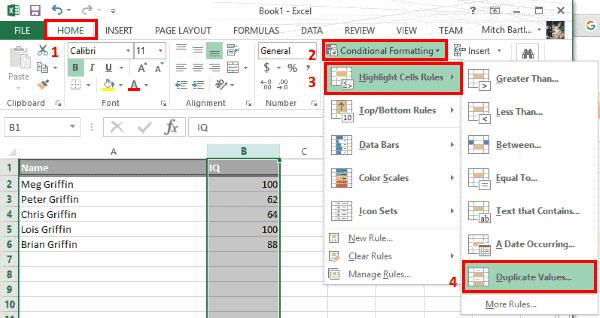
Сада можете да изаберете да означите „ Дуплицате “ или „ Уникуе “, а затим изаберете боју којом желите да их истакнете.
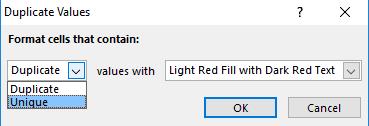
Ваши дупликати или јединствени подаци ће тада бити означени по жељи.
Научите како да закључате и откључате ћелије у програму Мицрософт Екцел 2016 помоћу овог водича.
Решите уобичајену грешку у Мицрософт Оффице 2013 или 2016 када користите клипборд,
Како омогућити или онемогућити ДЕП поставку у програму Мицрософт Оутлоок 2016 или 2013.
Како спречити да се Провера компатибилности појави у Мицрософт Екцел-у.
Како омогућити или онемогућити приказ формула у ћелијама у Мицрософт Екцел-у.
Како истакнути дупликате или јединствене ћелије у програму Мицрософт Екцел 2016 или 2013.
Ако ОнеНоте касни, ажурирајте апликацију и отворите нову бележницу. Затим обришите кеш апликације и онемогућите аутоматску синхронизацију.
Научите кораке за окретање слике у програму Мицрософт Ворд да бисте додали завршни додир свом документу.
Желите да знате како да промените Мицрософт 365 двофакторну аутентификацију? Прочитајте овај чланак да бисте сазнали све једноставне методе и заштитили свој налог.
Овај водич вам помаже да решите проблем где не можете да додате речи у прилагођени речник у програму Мицрософт Оутлоок.
Да ли желите да знате како да додате празнике у Оутлоок календар? Читајте даље да бисте сазнали како да додате календар празника у Оутлоок.
Научите како да решите проблем где се Мицрософт Екцел отвара у веома малом прозору. Овај пост ће вам показати како да га натерате да се поново нормално отвори.
Водич о томе како да промените слику профила која се приказује приликом слања порука у програму Мицрософт Оутлоок 365.
Ево како да отворите Оутлоок у безбедном режиму ако треба брзо да решите проблеме са Оутлооком и вратите се свом професионалном или личном послу.
Добијате „Правила Оутлоока нису подржана за ову грешку налога?“ Пронађите доказана решења за злогласни проблем Оутлоок правила која не функционишу.
Откријте како можете да радите различите ствари са Мицрософт Екцел листовима. То је оно што треба да знате да бисте управљали њима.












